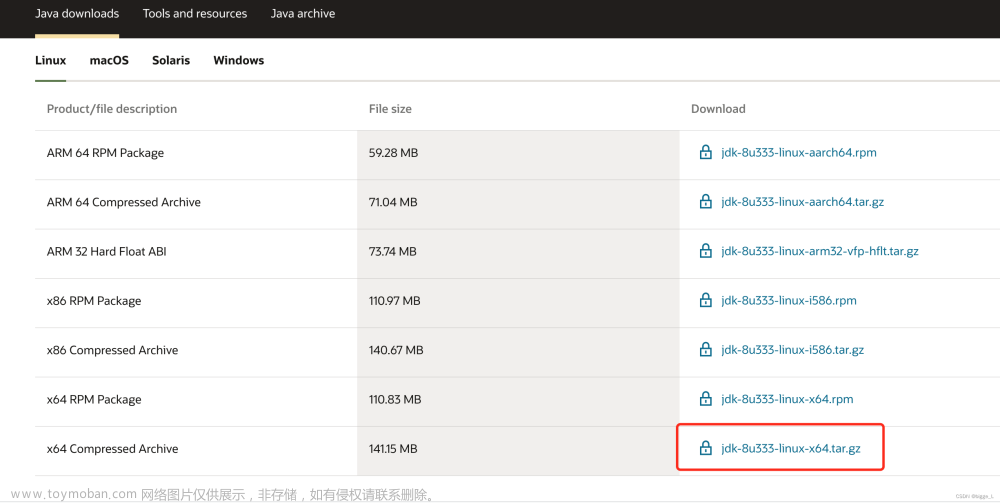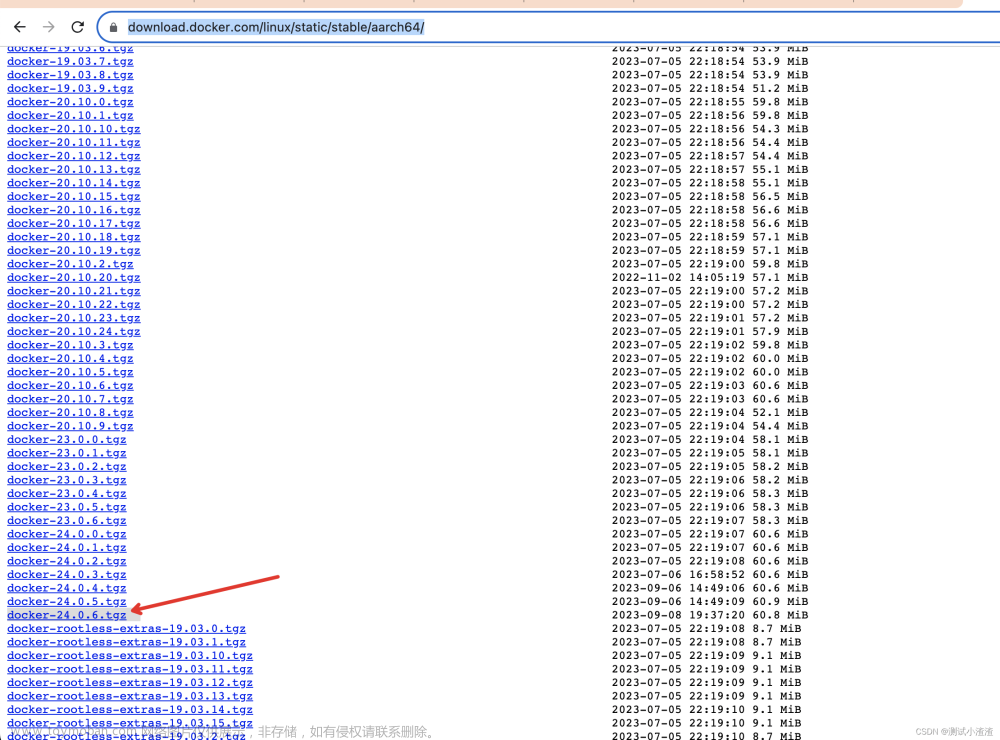提示:以下是本篇文章正文内容,Linux 系列学习将会持续更新
Linux 安装 nginx 详细步骤
①安装依赖包
下载模块依赖性 Nginx 需要依赖下面3个包
- gzip 模块需要 zlib 库 ( 下载: http://www.zlib.net/ )
- rewrite 模块需要 pcre 库 ( 下载: http://www.pcre.org/ )
- ssl 功能需要 openssl 库 ( 下载: http://www.openssl.org/ )
一键安装四个依赖
yum -y install gcc zlib zlib-devel pcre-devel openssl openssl-devel
②下载并解压安装包
wget http://nginx.org/download/nginx-1.13.7.tar.gz
tar -xvf nginx-1.13.7.tar.gz
③安装 nginx
# 进入安装包目录
cd nginx-1.13.7
# 编译,执行配置: 考虑到后续安装ssl证书 添加两个模块
./configure --with-http_stub_status_module --with-http_ssl_module
# 安装
make && make install
报错:
如果出现这种错误,找到 nginx-1.13.7/src/os/unix/ngx_usr.c,找到 cd.current_salt[0] = ~salt[0] 给删除掉,然后保存退出,再次安装 nginx。

看到这种错误时也不要慌,进入 nginx-1.13.7/objs/Makefile,打开 Makefile 文件将编译选项中的 CFLAGS = -pipe -O -W -Wall -Wpointer-arith -Wno-unused-parameter -werror -g 中的 -werror 删除,再重新 make。

这就安装成功了。
回到目录…文章来源:https://www.toymoban.com/news/detail-665517.html
④启动 nginx 服务
安装好的 nginx 服务在 /usr/local/nginx 下:
进入 /usr/local/nginx/sbin 目录下启动:
# 启动
./nginx
# 重启
./nginx -s reload
# 关闭
./nginx -s stop
# 或者,指定配置文件启动
./nginx -c /usr/local/nginx/conf/nginx.conf
查看进程:ps -ef | grep nginx
启动后,直接访问云服务器的外网IP就行,http://1.15.76.95
⑤nginx 反向代理
a. 找到 nginx.conf 配置文件
vim /usr/local/nginx/conf/nginx.conf
b. 查看官方默认的配置文件
#user nobody;
worker_processes 1;
#error_log logs/error.log;
#error_log logs/error.log notice;
#error_log logs/error.log info;
#pid logs/nginx.pid;
events {
worker_connections 1024;
}
http {
include mime.types;
default_type application/octet-stream;
#log_format main '$remote_addr - $remote_user [$time_local] "$request" '
# '$status $body_bytes_sent "$http_referer" '
# '"$http_user_agent" "$http_x_forwarded_for"';
#access_log logs/access.log main;
sendfile on;
#tcp_nopush on;
#keepalive_timeout 0;
keepalive_timeout 65;
#gzip on;
server {
listen 80;
server_name localhost;
#charset koi8-r;
#access_log logs/host.access.log main;
location / {
root html;
index index.html index.htm;
}
#error_page 404 /404.html;
# redirect server error pages to the static page /50x.html
#
error_page 500 502 503 504 /50x.html;
location = /50x.html {
root html;
}
# proxy the PHP scripts to Apache listening on 127.0.0.1:80
#
#location ~ \.php$ {
# proxy_pass http://127.0.0.1;
#}
# pass the PHP scripts to FastCGI server listening on 127.0.0.1:9000
#
#location ~ \.php$ {
# root html;
# fastcgi_pass 127.0.0.1:9000;
# fastcgi_index index.php;
# fastcgi_param SCRIPT_FILENAME /scripts$fastcgi_script_name;
# include fastcgi_params;
#}
# deny access to .htaccess files, if Apache's document root
# concurs with nginx's one
#
#location ~ /\.ht {
# deny all;
#}
}
# another virtual host using mix of IP-, name-, and port-based configuration
#
#server {
# listen 8000;
# listen somename:8080;
# server_name somename alias another.alias;
# location / {
# root html;
# index index.html index.htm;
# }
#}
# HTTPS server
#
#server {
# listen 443 ssl;
# server_name localhost;
# ssl_certificate cert.pem;
# ssl_certificate_key cert.key;
# ssl_session_cache shared:SSL:1m;
# ssl_session_timeout 5m;
# ssl_ciphers HIGH:!aNULL:!MD5;
# ssl_prefer_server_ciphers on;
# location / {
# root html;
# index index.html index.htm;
# }
#}
}
c. 我们手动添加两个 Nacos 服务让 Nginx 做反向代理:
......
http {
......
# 添加两个 nacos 服务器
upstream nacos-server {
server 10.0.4.12:8848;
server 10.0.4.12:8850;
}
server {
listen 80;
server_name localhost;
# 添加需要转发的路径
location /nacos {
proxy_pass http://nacos-server;
}
......
}
......
}
d. 重启 Nginx 服务器,访问地址:http://1.15.76.95/nacos,成功连接到 Nacos 服务器上。
回到目录…
总结:
提示:这里对文章进行总结:
本文是对Linux的学习,学习了如何在 Linux 环境下安装 nginx,并且解决了安装过程中的报错。之后的学习内容将持续更新!!!文章来源地址https://www.toymoban.com/news/detail-665517.html
到了这里,关于Linux 安装 nginx 详细教程的文章就介绍完了。如果您还想了解更多内容,请在右上角搜索TOY模板网以前的文章或继续浏览下面的相关文章,希望大家以后多多支持TOY模板网!